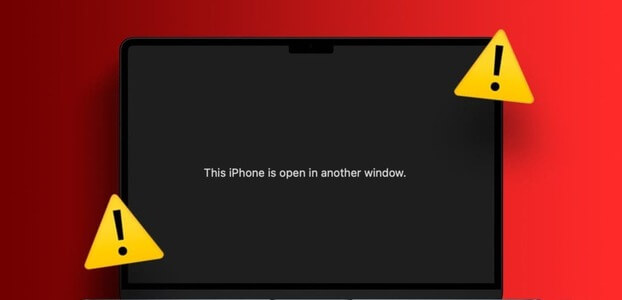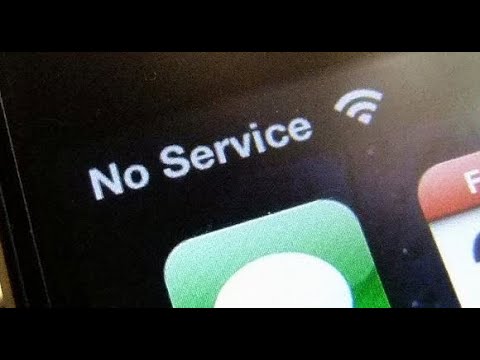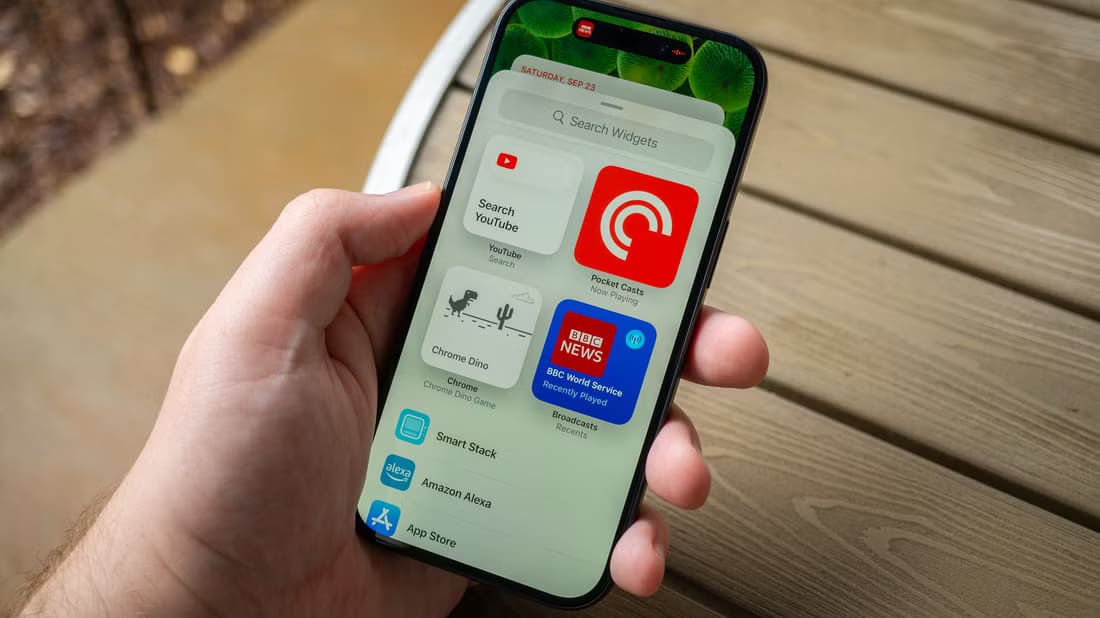Snapchat-notiser är onekligen viktiga eftersom de varnar dig om varje ny snap, meddelande och story, vilket säkerställer att du aldrig missar ett ögonblick. Helst bör du få Snapchat-notiser så fort de kommer. Tyvärr är detta inte fallet, då användare ofta klagar på... Tar inte emot aviseringar Av en eller annan anledning verkar problemet vara mer utbrett bland iPhone-användare än någon annan.
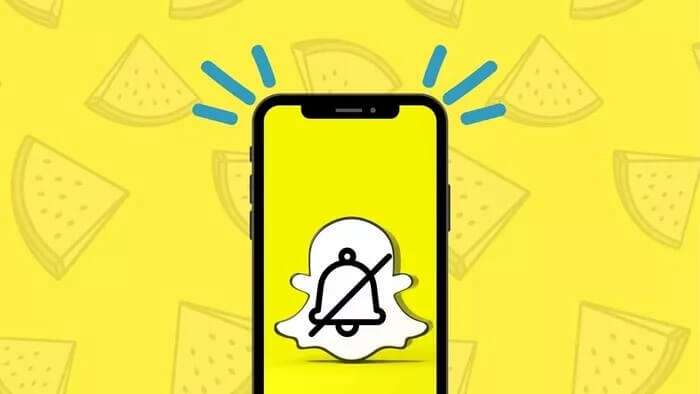
Sådana problem uppstår vanligtvis bara på grund av felaktiga inställningar eller problem med appen. Hur som helst bör det här inlägget diskutera alla möjliga orsaker till varför Snapchat-aviseringar kanske inte fungerar, tillsammans med deras lösningar. Så, låt oss dyka in i det.
1. Kontrollera dina aviseringsinställningar.
Om du inte får Lägger märke till Från Snapchat är det första du behöver kontrollera om appen har tillåtelse att skicka push-notiser på din iPhone. Så här gör du.
Steg 1: Starta Inställningar-appen på din iPhone och bläddra ner för att hitta Snapchat-appen i listan.
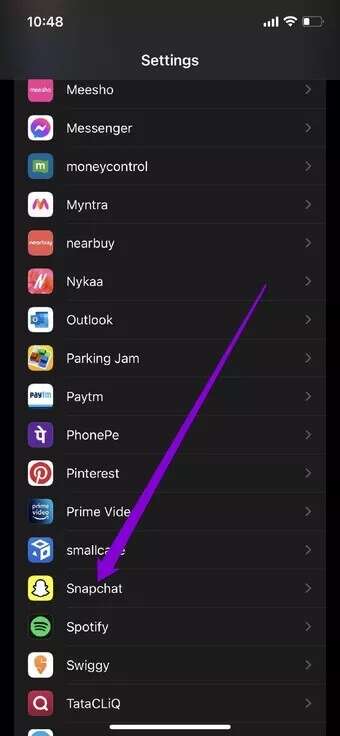
Steg 2: Gå till "Meddelanden"Och slå på strömbrytaren bredvid"Tillåt aviseringarOm den inte redan är det, se också till att du tillåter appen att betala. Meddelanden På låsskärmen Och anmälningscentralen.
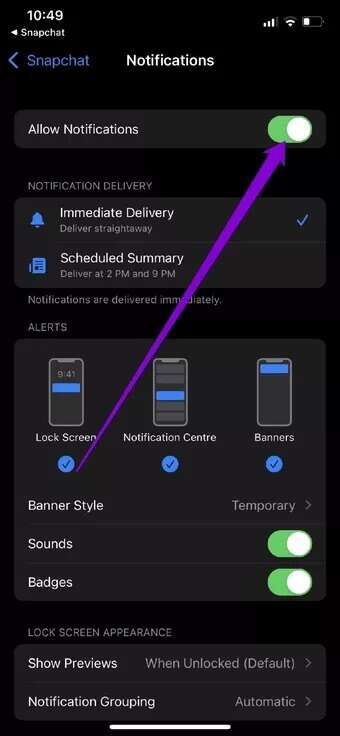
Förutom att kontrollera din iPhones aviseringsinställningar måste du också kontrollera aviseringsinställningarna i din Snapchat-app för att se till att de är aktiverade. Så här gör du.
Steg 1: Starta Snapchat på din iPhone. Tryck nu på profilikonen högst upp och tryck på kugghjulsikonen för att öppna appens inställningar.
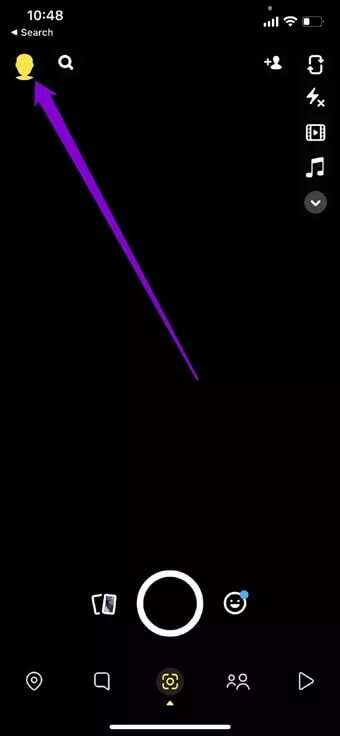
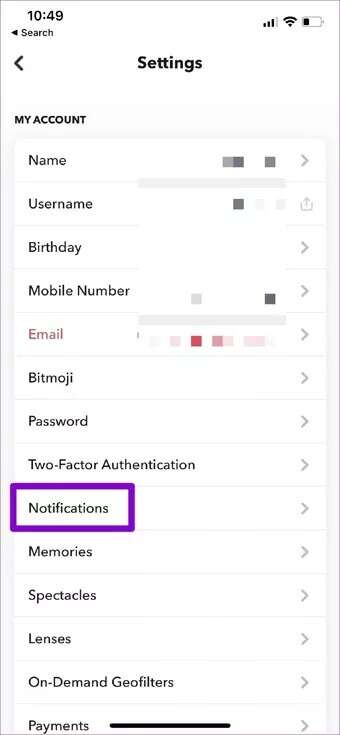
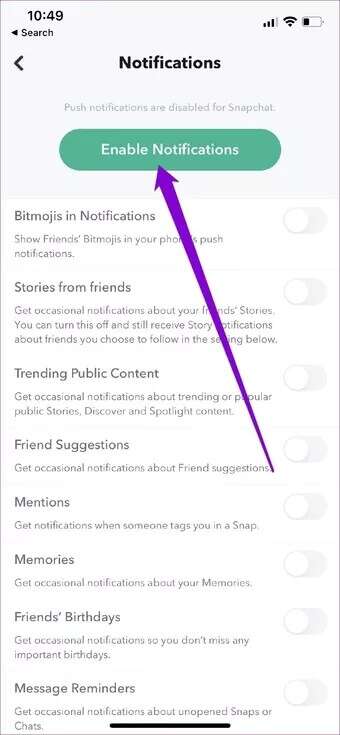
2. Logga ut och logga in.
Anta att du inte får Snapchat-aviseringar Även om det är aktiverat kan du prova att logga ut från Snapchat och logga in igen för att se om du nu kan ta emot aviseringar. Överraskande nog har den här metoden fungerat för många när de löst sina problem med Snapchat-aviseringar.
3. Aktivera uppdatering av appar i bakgrunden
Uppdatering av appen i bakgrunden Det är en funktion på iPhone som gör att appar som Snapchat kan köras i bakgrunden, och du får push-notiser från dessa appar. Du kan kontrollera om Snapchat kan använda data i bakgrunden genom att följa stegen nedan.
Steg 1: Öppna en app inställningar Gå till på din telefon allmän och gå till Uppdatering av bakgrundsappen.
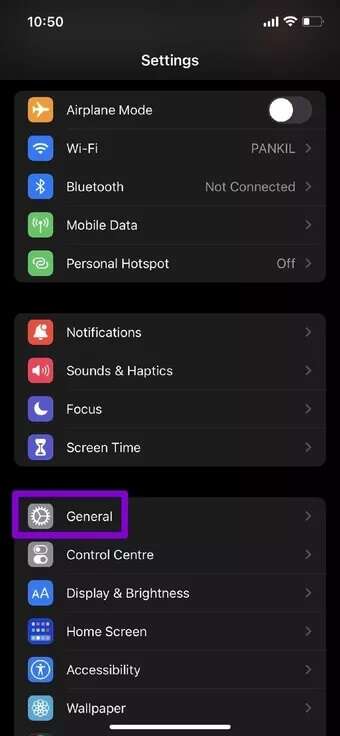
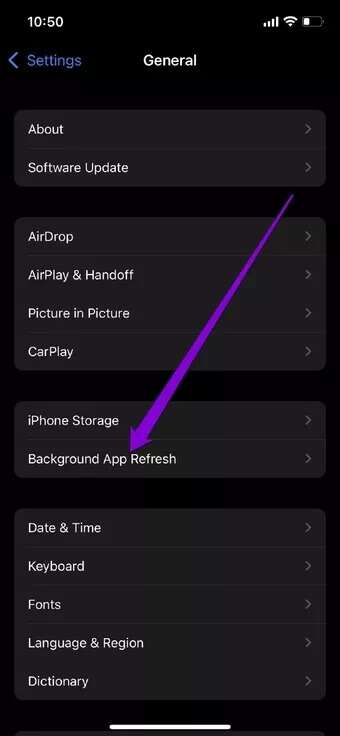
Steg 2: Scrolla ner och se till att reglaget bredvid Snapchat är aktiverat.
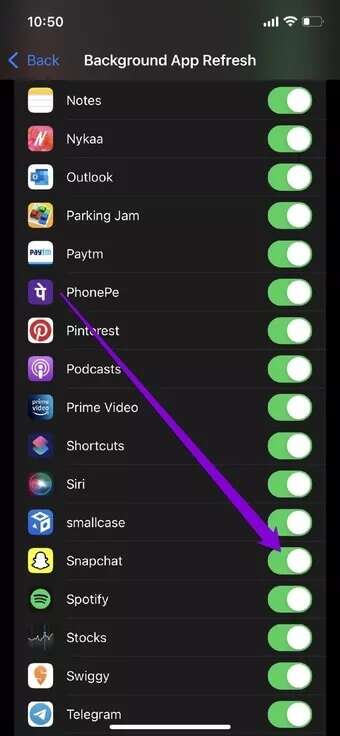
4. Kontrollera fokusinställningarna.
Funktionen låter dig Fokuserat läge Fokusera på uppgiften genom att tysta oönskade aviseringar på din iPhone. Du kan ha aktiverat fokusläget av misstag, vilket förhindrar att Snapchat skickar aviseringar. Så här inaktiverar du det.
För att inaktivera fokusläget på din iPhone, öppna appen Inställningar och gå till Fokus. Tryck nu på alternativet Stör ej.
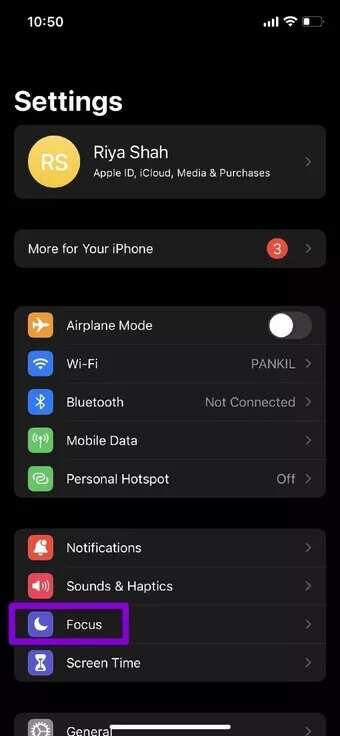
Stäng sedan av strömbrytaren bredvid “stör inte".
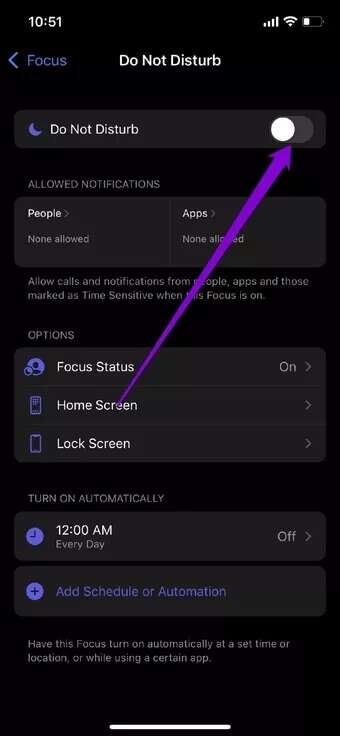
Om du inte vill stänga av fokusläget kan du också lägga till Snapchat som ett undantag för att ta emot aviseringar från appen även när Stör ej-läget är aktiverat.
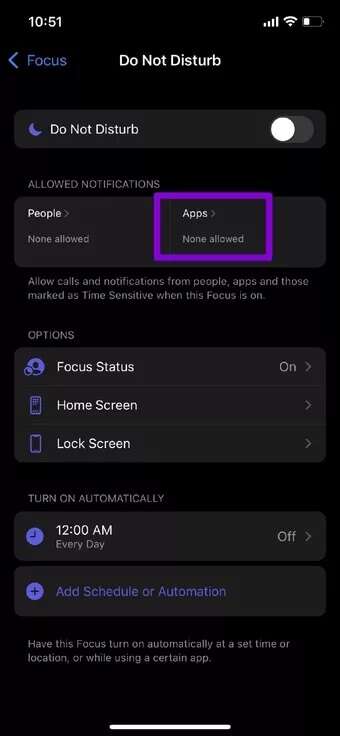
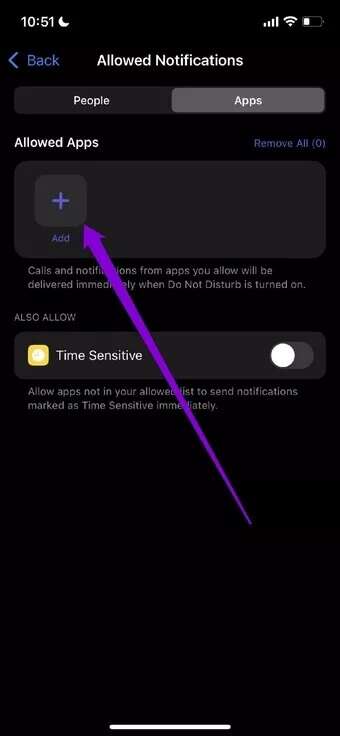
5. Rensa appens cache
Liksom de flesta appar lagrar Snapchat även tillfällig data på din telefon i form av cacheminneÄven om informationen är avsedd att förbättra appens prestanda kan den orsaka problem om den blir skadad. Därför kan du prova att rensa den för att se om det hjälper.
Även om iPhone inte tillåter dig att rensa cachedata för någon app, har Snapchat lyckligtvis ett alternativ i appen som låter dig Rensa cacheminnetSå här tar du dig dit.
Steg 1: Öppen inställningar På Snapchat.
Steg 2: Scrolla ner till Kontoåtgärder och tryck på Rensa cacheminnet. Tryck på Rensa när du uppmanas till det.
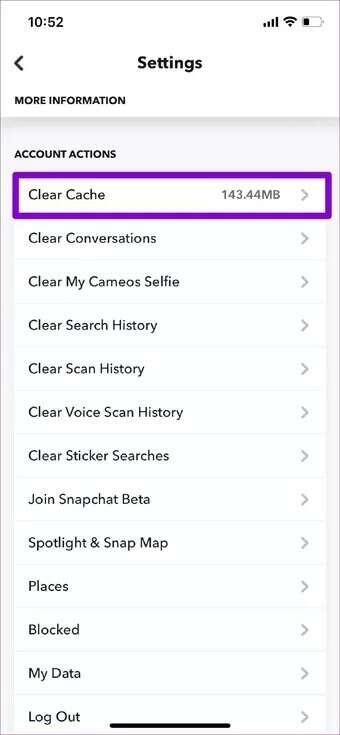
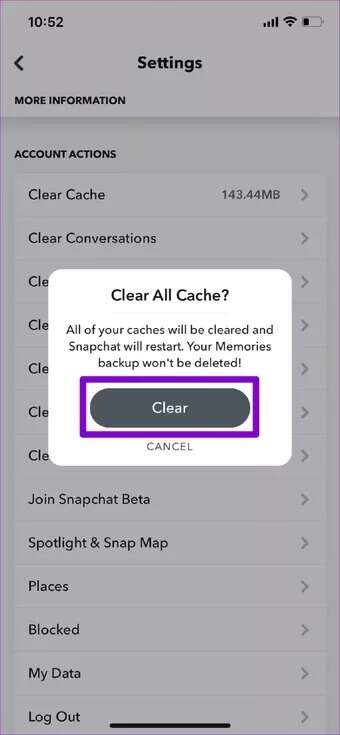
När du har skannat, starta om appen för att se om problemet är löst.
6. Uppdatera Snapchat
Snapchat är en mycket populär app. Om problemet är relaterat till den aktuella versionen av appen du använder, tar det inte lång tid för utvecklarna att släppa en lösning. Du kan prova att uppgradera till den senaste versionen av appen för att se om det löser problemet.
7. Installera om SNAPCHAT
Slutligen kan du också försöka installera om appen. Det är möjligt att appen stötte på ett problem under uppdateringen eller att någon skadad data är kopplad till den. I sådana fall bör en ominstallation av appen lösa problemet.
Missa inte ögonblicket
Att missa viktiga aviseringar är aldrig kul. Det sista du vill är ju trots allt att få bryta dina aviseringssviter, som troligen har varat i hundratals dagar. Genom att helt enkelt följa stegen ovan kommer ditt Snapchat-aviseringsproblem säkert att lösas.